Графические методы представления данных используются для отображения динамики числовых показателей. Период отображения задается автоматически от первой до последней даты записи в истории болезни. Переменными графика являются лабораторные измерения. Список всех измерений находится в меню Лаборатория / Нормативы, раздел Измерения.
Чтобы вставить график на форму, нужно войти в режим редактирования формы и в контекстном меню выбрать Вставить/График. В свойствах графика (контекстное меню, команда Свойства) определяется список отображаемых переменных и внешний вид (рис. 2.7.1).
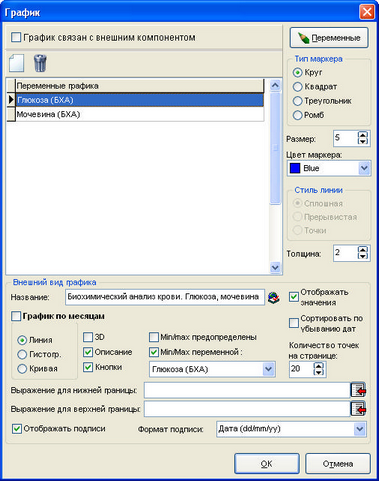
Рисунок 2.7.1. Окно настройки графика
Выбор переменных
|
·Кнопкой Добавить открывается список измерений, из которого выбирается переменная, отображаемая на данном графике. На одном графике может быть несколько переменных. |
|
·Кнопкой Удалить выделенная переменная удаляется. |
|
·Нажатием кнопки Переменные открывается список переменных с возможностью настройки их свойств (рис. 2.7.2). |
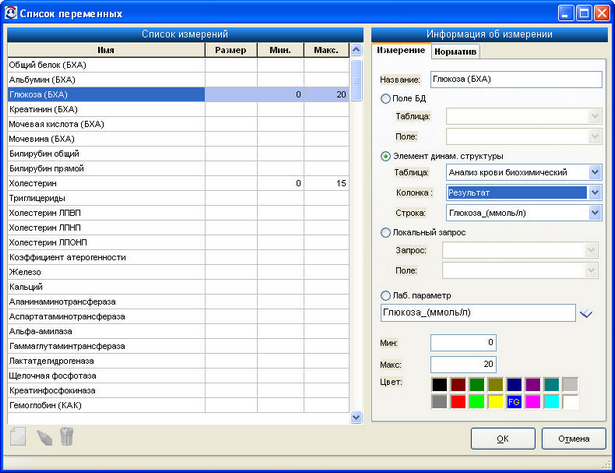
Рисунок 2.7.2. Окно настройки переменной
Нажав кнопку Редактировать, в правой части окна можно определить параметры выбранной переменной:
·ее Название,
·Таблицу и Поле, данные из которого будут значениями переменной, Элемент динамической структуры (динамическую таблицу) или Локальный запрос и поле из него.
·Мин. и Макс. — минимальный и максимальный пределы изменения,
·цвет изображения на графике.
На закладке Норматив задаются рекомендуемые и предельные значения норм для данной переменной.
Сохранение результатов редактирования происходит при нажатии на кнопку ОК и закрытии окна.
Настройка вида графика
В разделе Тип маркера определяются форма, размер и цвет маркера, отмечающего значение переменной на графике. В разделе Стиль линии определяются вид и толщина линии графика. Тип маркера и стиль линии задаются для каждой переменной графика.
В разделе Внешний вид графика определяются общие параметры графика:
·Название — произвольное название графика, которое отображается в его заголовке;
·График по месяцам — режим отображения графика по месяцам с возможностью выбрать год и месяц (рис. 2.7.3 внизу);
·Линия / Гистограмма / Кривая — тип линии графика;
·3D — 3D отображение графика;
·Описание — отображение информации вида "Цвет линии - Переменная", необходимой, если на графике представлено несколько переменных;
·Кнопки — отображение панели, содержащей кнопки копирования графика и переключения его вида;
·флажок Min/Max предопределены устанавливается при необходимости отображать по вертикальной оси весь диапазон значений переменной, который определяется при ее редактировании (рис. 2.7.2). В этом случае в выпадающем списке Min/Max переменной нужно выбрать ту переменную, минимальное и максимальное значение которой будут использоваться. Если флажок снят, минимум и максимум по вертикальной оси подбираются автоматически;
·поля Выражение для нижней границы, Выражение для верхней границы используются для ограничения значений по дате (по горизонтальной оси). Кнопка рядом с полем вызывает редактор формул, в котором пишется выражение, вычисляющее дату;
·флажок Отображать значения включает показ значений переменной рядом с маркером;
·флажок Сортировать по убыванию дат изменяет порядок отображения значений (по умолчанию они расположены по возрастанию дат);
·Количество точек на странице — количество значений переменной, которое одновременно отображается на графике; если значений больше, на графике появляется полоса прокрутки;
·флажок Отображать подписи включает показ подписи на горизонтальной оси к каждому значению переменной. По умолчанию подписью является дата в формате dd/mm/yy. В поле Формат подписи можно выбрать один из предопределенных форматов или вписать свой. Для обозначения даты и времени используются следующие символы:
d день без вездущего нуля (1-31)
dd день с ведущим нулем (01-31)
ddd сокращенное название дня недели (Пн-Вс)
dddd полное наименование дня недели (понедельник-воскресенье)
m месяц без ведущего нуля (1-12)
mm месяц с ведущим нулем (01-12)
mmm сокращенное название месяца (янв-дек)
mmmm полное название месяца (Январь-Декабрь)
yy последние две цифры года (00-99)
yyyy год полностью (0000-9999)
h час без ведущего нуля (0-23)
hh час с ведущим нулем (00-23)
n минута без ведущего нуля (0-59)
nn минута с ведущим нулем (00-59)
s секунда без ведущего нуля (0-59)
ss секунда с ведущим нулем (00-59)
/ разделитель дат
: разделитель времени
Примеры графиков показаны на рис. 2.7.3. В нижней части объекта находятся кнопка копирования изображения графика в буфер и четыре кнопки изменения вида отображения данных (Гистограмма, Линия, Кривая, 3D).
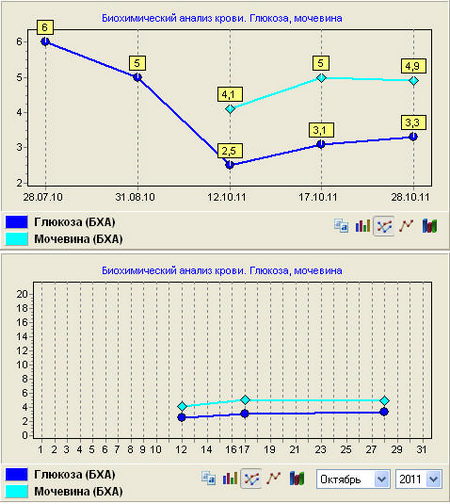
Рисунок 2.7.3. Примеры графиков: в обычном режиме (вверху) и в режиме "по месяцам" (внизу)
Графики, связанные с внешними компонентами
График может отображать значения текущего параметра динамической таблицы или компоненты "Результаты анализов". Чтобы связать график с внешним компонентом, нужно установить в свойствах графика флажок График связан с внешним компонентом и нажать кнопку Настроить (рис. 2.7.4).
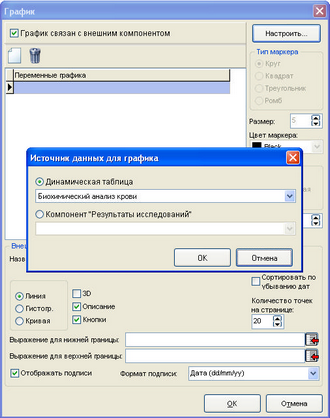
Рисунок 2.7.4. Связь графика с внешним компонентом
В открывшемся окне выбирается динамическая таблица или компонента "Результаты исследований" из тех, что расположены на экранной форме.
Чтобы просмотреть график изменений определенного параметра, нужно установить курсор строку с данным параметром в динамической таблице / компоненте "Результаты исследований".